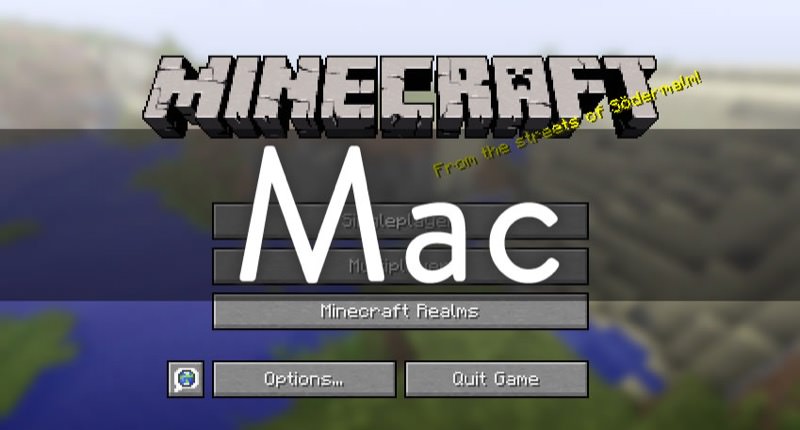登録・購入・インストール編
これまでマインクラフトPEをやってまいりましたが、レッドストーン回路やエンチャントに興味が湧いてきたので、PC版を始めてみようと思います。
筆者はかねてからMacユーザーですので、MacBook Air 2013 Core i7 メモリ8GB 512GB Yosemiteのモデルにマインクラフトをインストールしてみました。
今回は、Macにマインクラフトをインストールするまでの手順(登録・購入・インストール)を画像で簡単に紹介します。
▼ YouTubeにてマイクラ実況をしています♪ ▼
当サイトのマイクラ実況はじめ
Macでマインクラフト
Mojangアカウントの作成
まず下記URLよりMOJANGのアカウントを作成します。
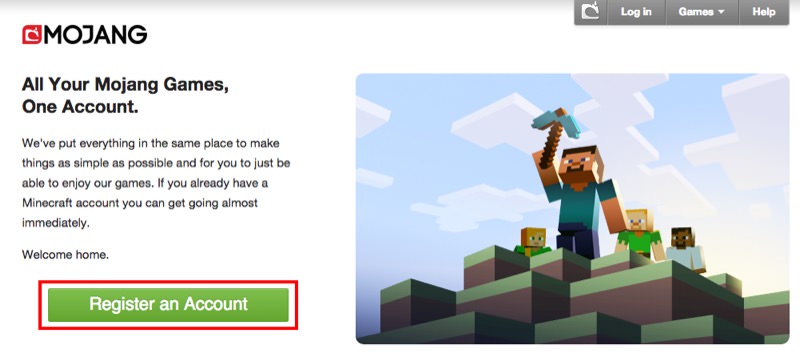
Register an accountをクリックします。
記入事項
アカウント情報を入力します。
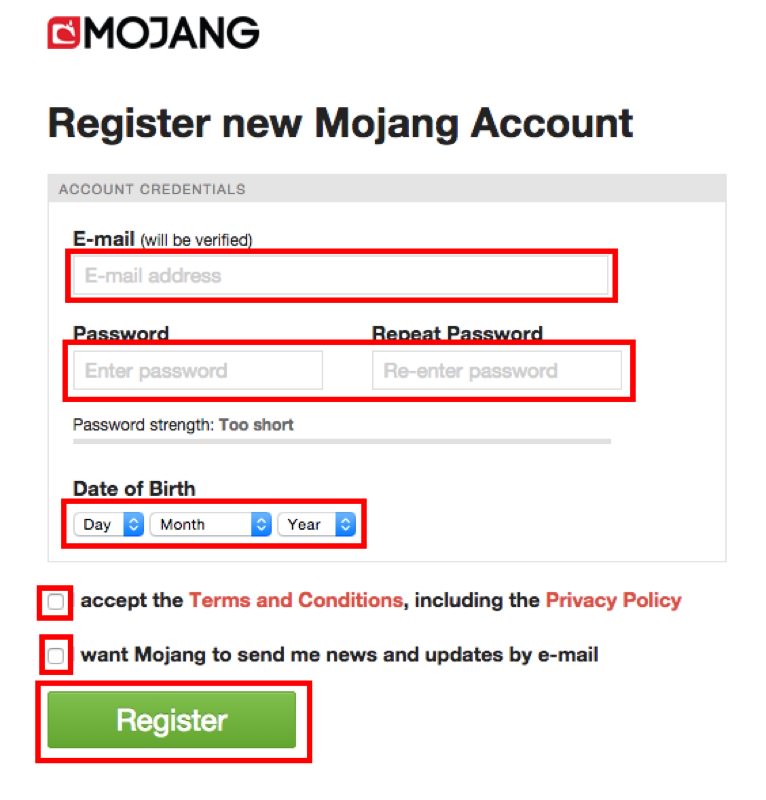
E-mail (will be verified)
→Eメールアドレスを入力
Password
→パスワード入力
Repeat Password
→再度パスワード入力
Date of Birth
誕生日をセレクターから選択
・I accept the Terms and Conditions, including the Privacy Policy
(プライバシーポリシー(個人情報保護方針)を確認してからチェック)
・I want Mojang to send me news and updates by e-mail
にチェックを入れて「Register」をクリックします。
Eメールの確認
登録したEメールアドレス宛にMojangから「 Confirm that you wish to receive news from Mojang 」「 Verify Your E-mail 」という受信がありますので、URLをクリックして登録を完了します。
登録の完了
Mojangに作成したアカウントでログインした状態で
参照:Mojangアカウント
ページにて「Change name」欄の「Edit」をクリックして、「First name」に名前、「Last name」に苗字を入力し、「Save」をクリックします。
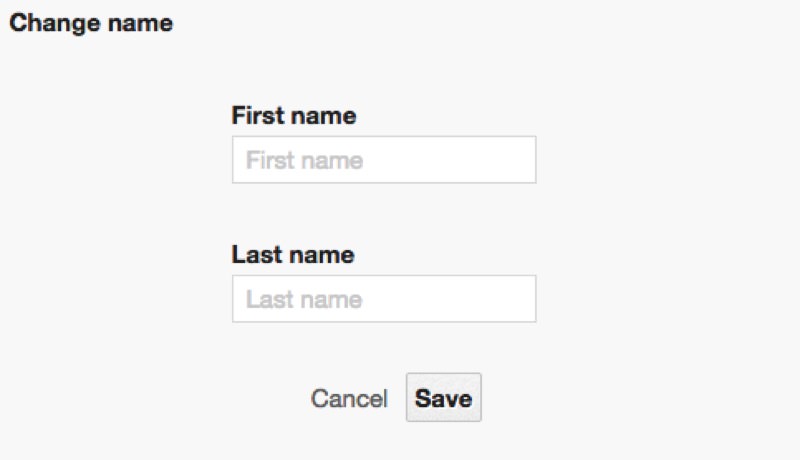
次に「Choose security questions」
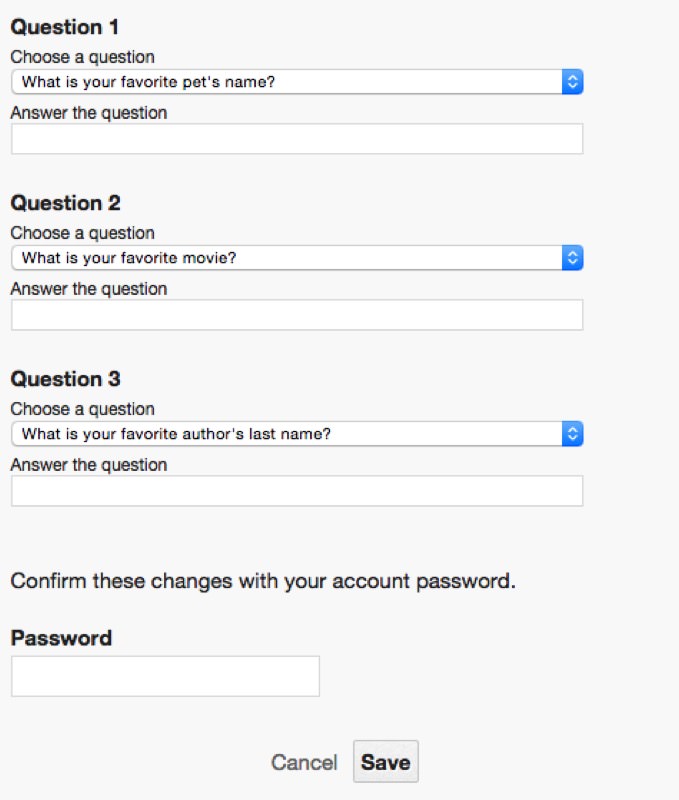
秘密の質問を入力し、設定したパスワードを入力して「Save」をクリックしましょう。
マインクラフト購入
下記サイトにアクセスし、「Get Minecraft!!」をクリック。
※価格は26.95ドル、(3,200円|2015/4/5現在)程度です。
参照:マインクラフト
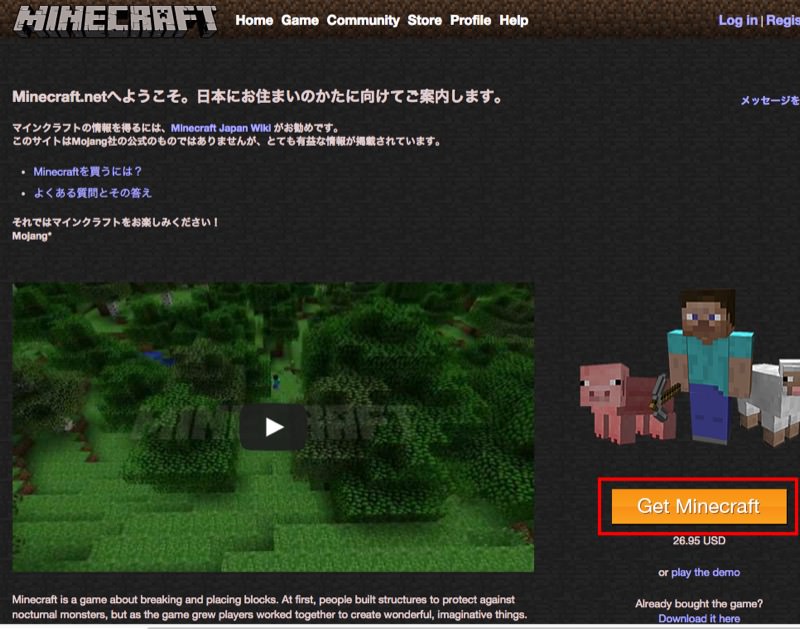
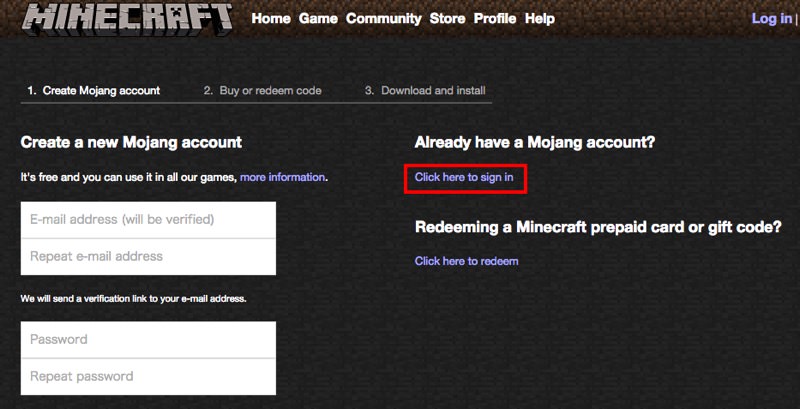
「Already have a Mojang account?」の「Click here to sign in」をクリック。
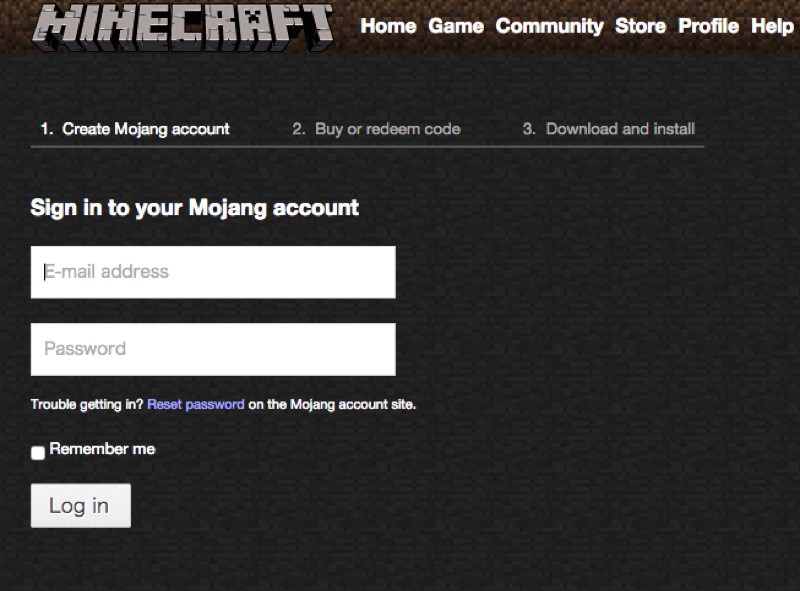
「Sign in to your Mojang account」の項目に、登録済のEメールアドレスとパスワードを入力の上「Log in」をクリック。
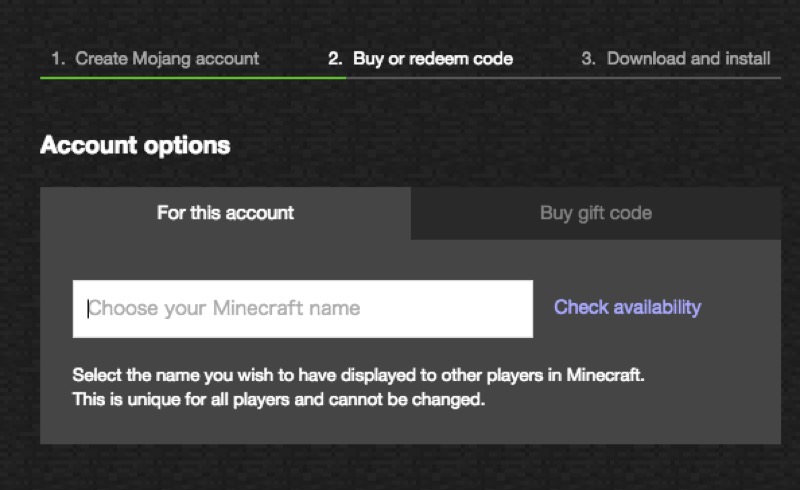
「Account options」の「For this account」の入力欄に、マルチプレイ時に表示される名前を入力します。
筆者の場合は、このサイト名「obakanews」としました。
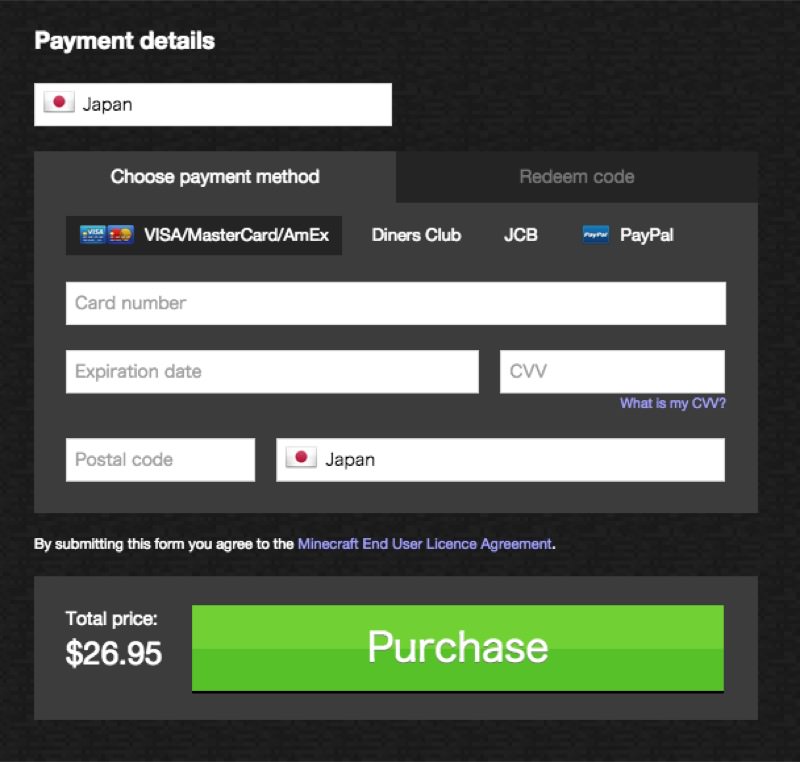
次に、「Payment details」にお支払いの情報を入力します。
「Postal Code」にはハイフン(-)抜きの郵便番号を入力して下さい。
すべて入力を終えたら「Purchase」(購入)をクリックします
ダウンロード
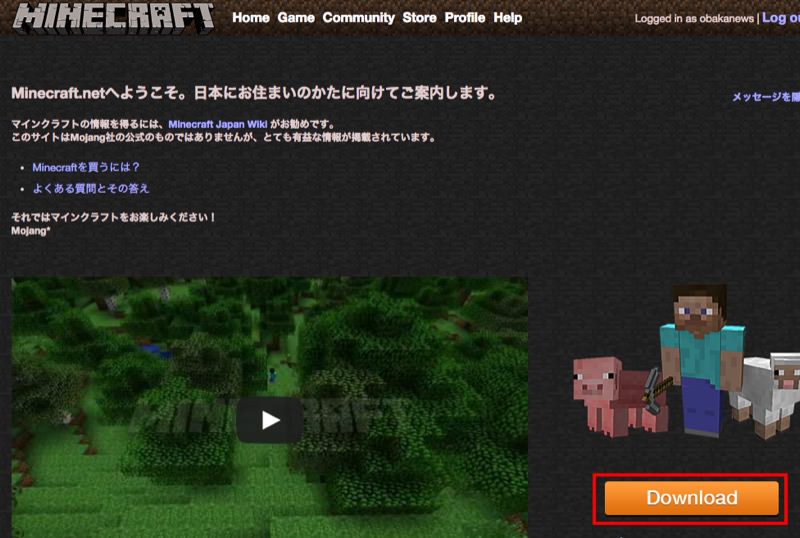
マインクラフトのトップページにログインした状態でアクセスします。
※下記URL
参照:マインクラフト
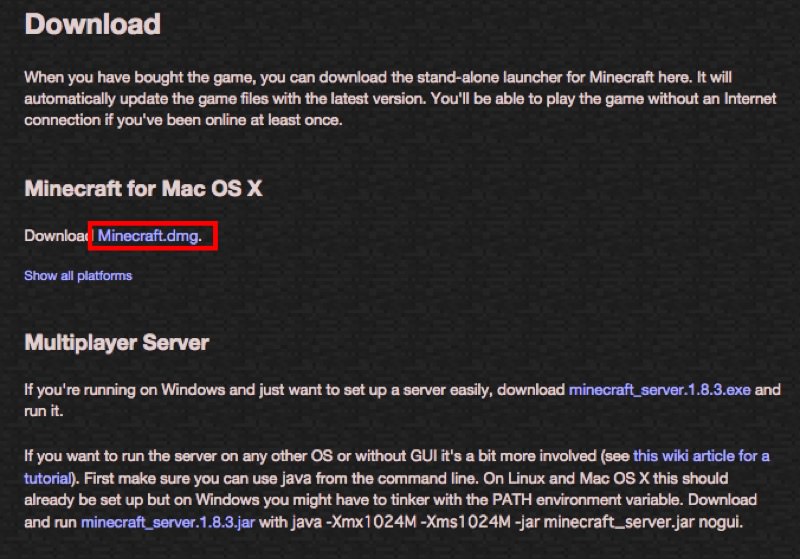
「Minecraft.dmg.」というリンクをクリックしてダウンロードを開始し、通常のアプリ同様にインストールして下さい。
アプリの起動
Mac Finderのアプリケーションに「Minecraft」をインストールされていますので起動。
登録したEメールアドレスとパスワードを入力し「Log in」
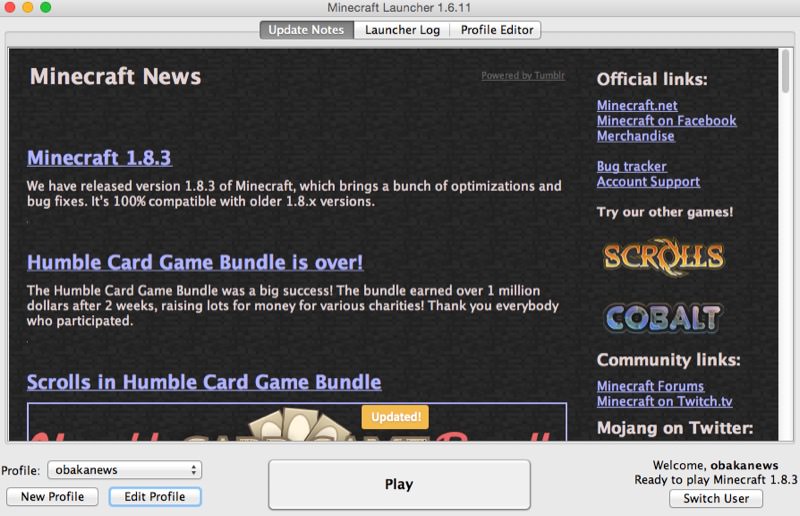
Playよりマインクラフトを始められます。
うまくインストール出来ましたでしょうか?
やってみると意外と簡単なので、マインクラフトをMacで遊んで見たい方はトライしてみてくださいね。
※インストール後少しだけプレイしてみたりしましたが、まだ操作に慣れていません、、。
とうとうMacでデビューロポ!
どうなるもんかねぇ...。
関連記事

-
2015.3.17
《マインクラフトPE》♯3塔編 塔の上から設計・作り方を構想しよう 
-
2015.3.6
《マインクラフトPE》♯2畑紹介編 小麦・にんじん・かぼちゃ・じゃがいも・大根・さとうきび 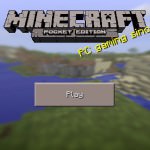
-
2015.2.28
《マインクラフトPE》♯1家紹介編 ピースフルな世界でのびのび暮らす